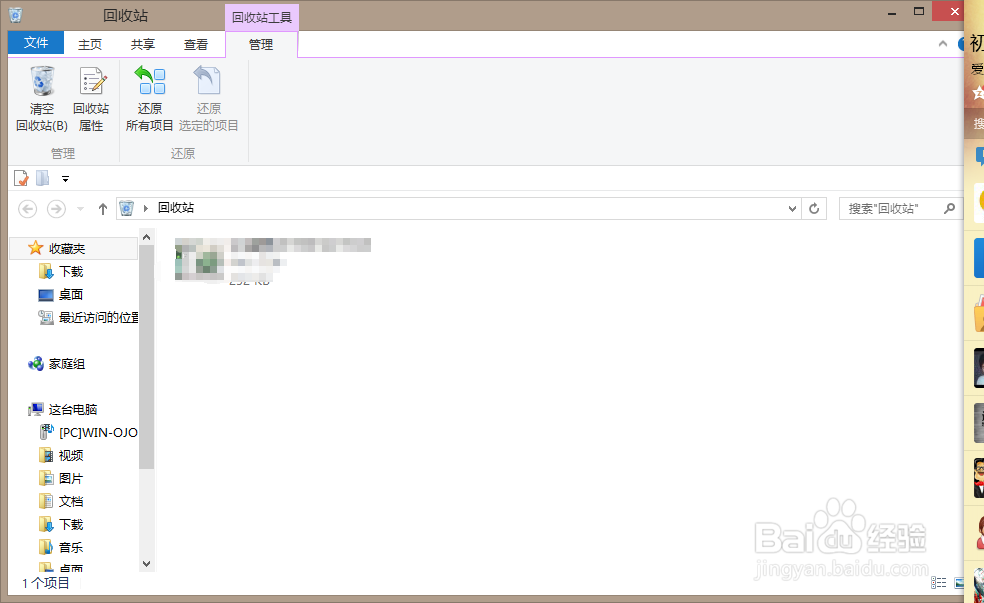1、首先右键点击w坡纠课柩in8的四方格(win7及其他点击开始菜单),选择“运行”,输入“regedit”,点击“确定”
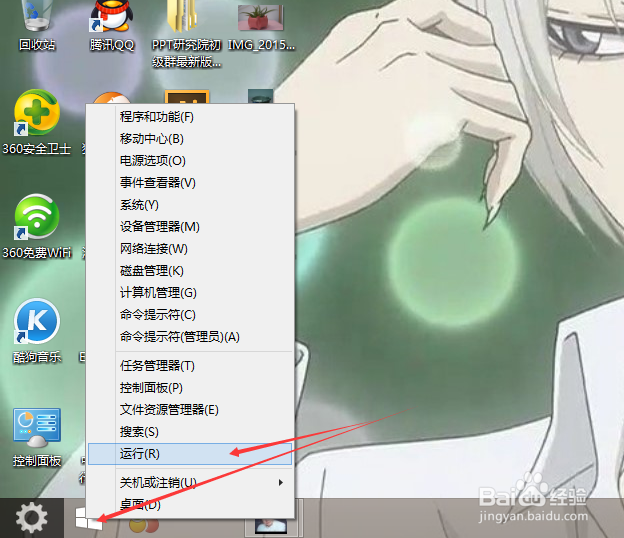
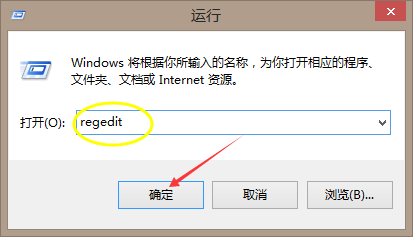
2、找到"HEKEY_LOCAL_MACHIME",点击前面的三角形
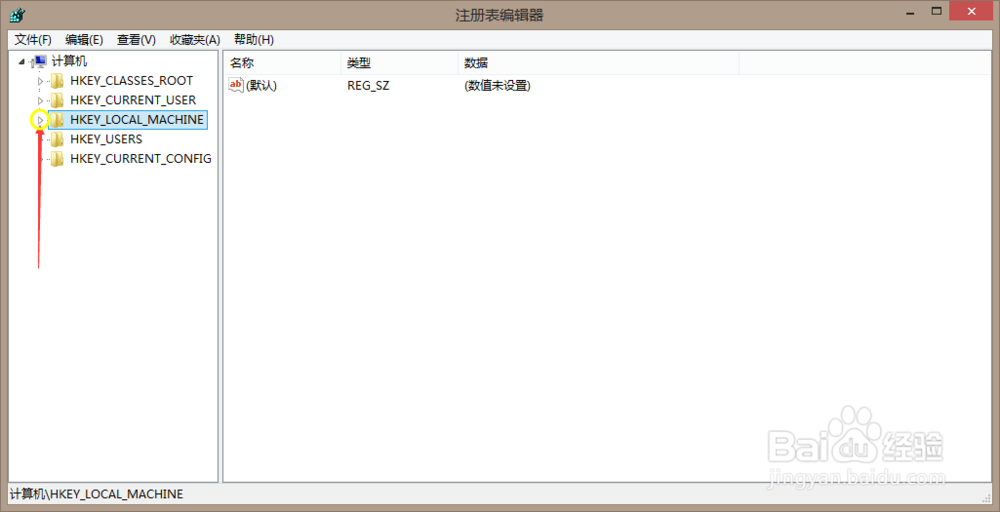
3、在打开的子文件夹里找到SOFTWARE,点击前面三角形
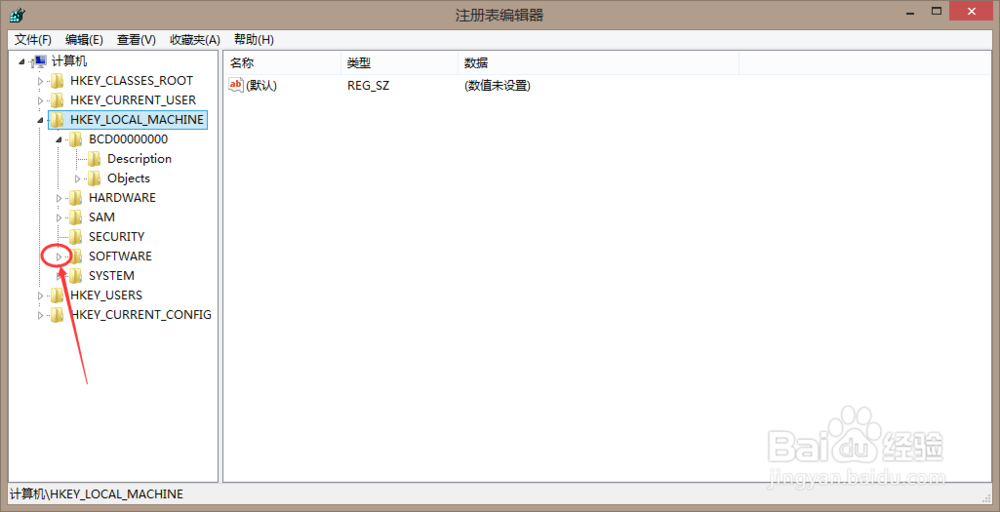
4、依照前面的步骤,依次打开文件夹Microsoft/Windo嘛术铹砾ws/Currentversion/Explorer/Desktop/Namespace
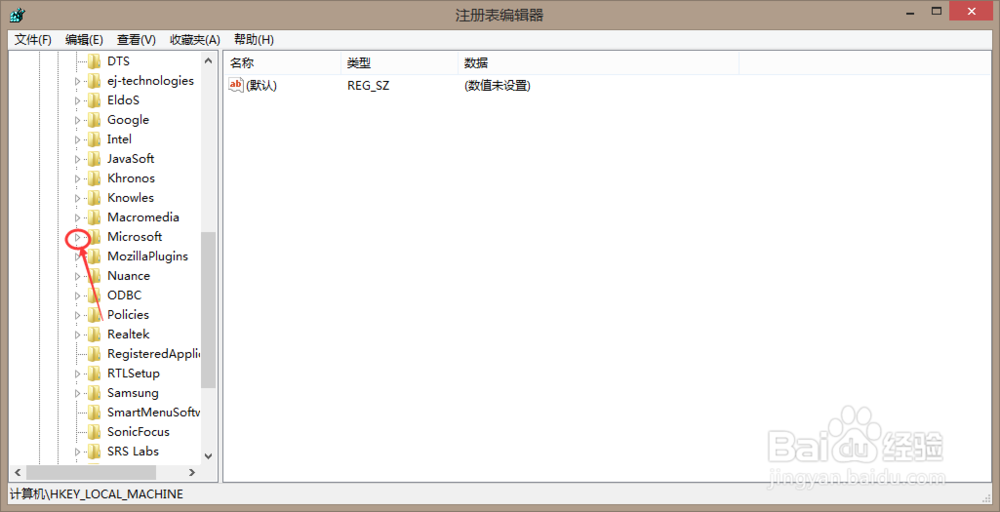
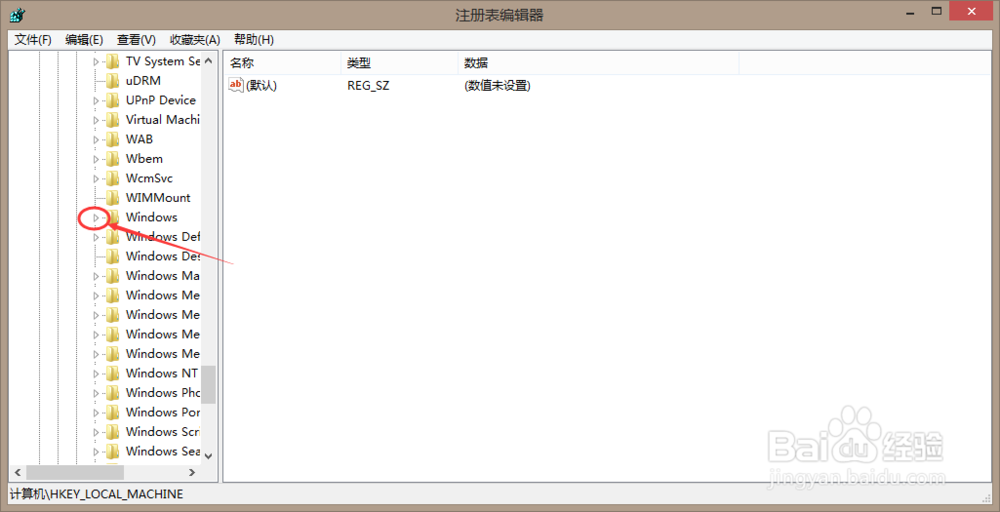
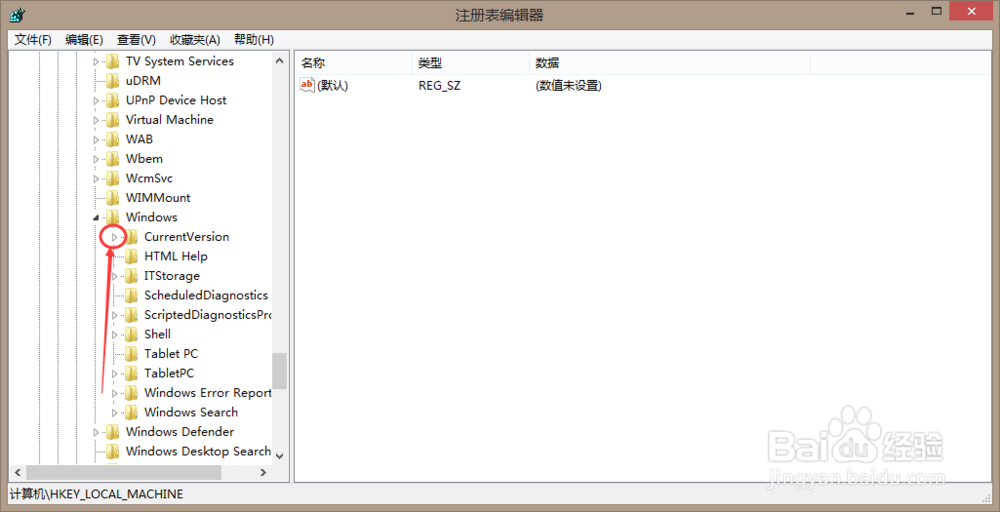

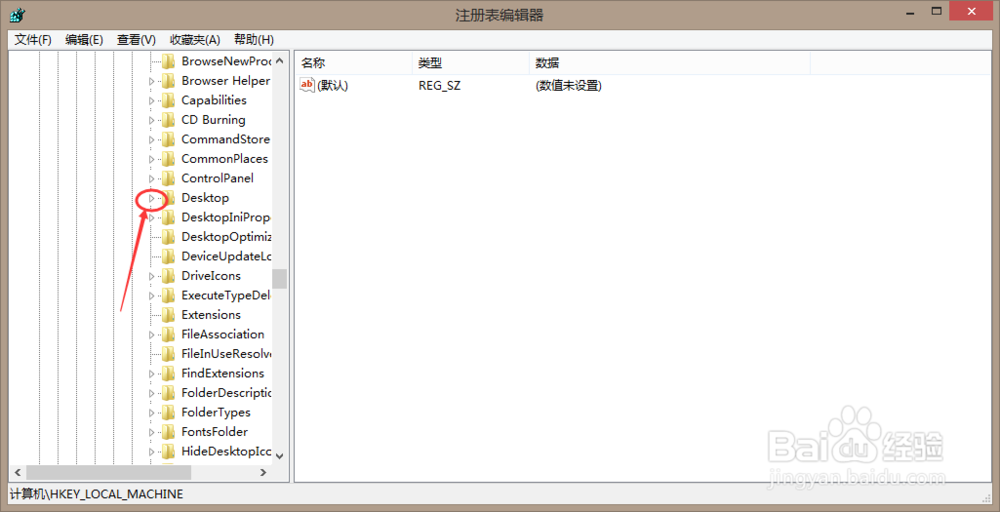
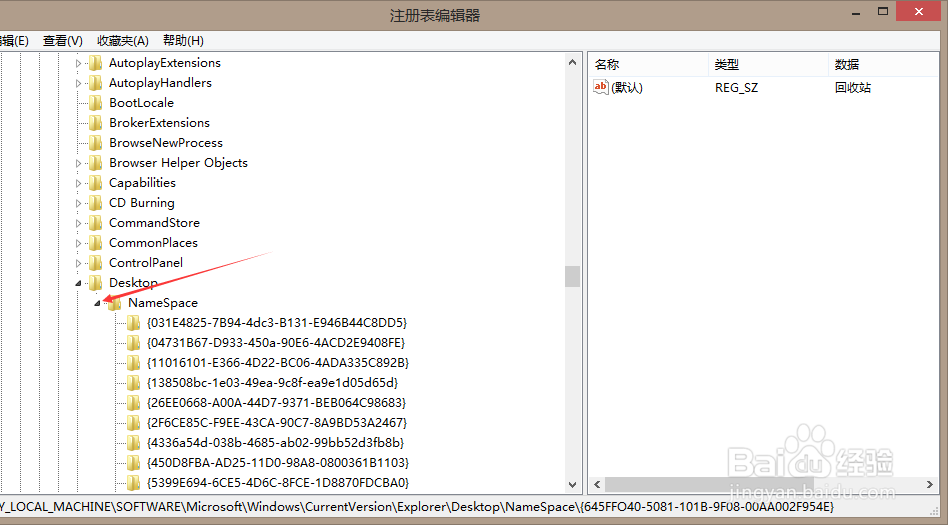
5、在左边空白处右键单击,”新建“,”项“

6、新建项重命名为”{645FFO40——5081——101B——9F08——00AA002F954E}“
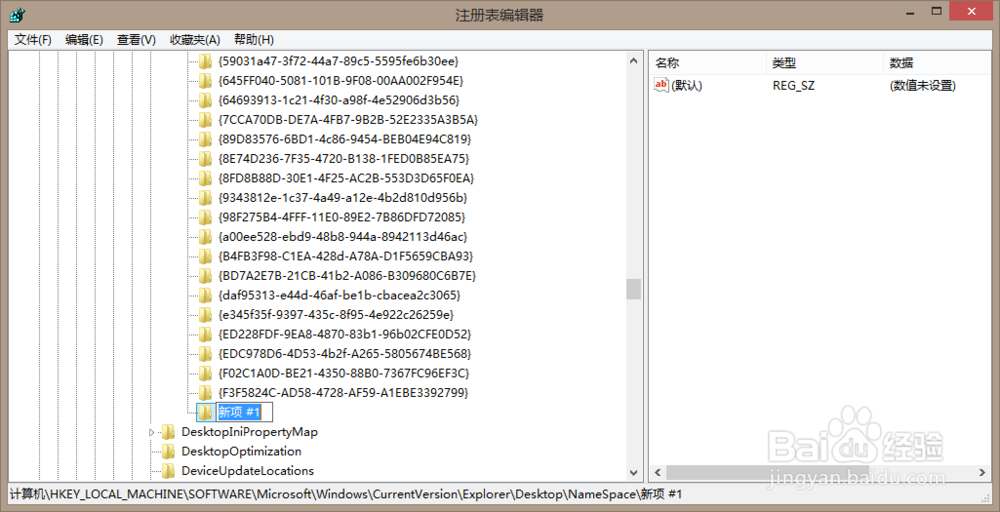
7、在右边,右键单击”默认“,”修改“

8、数值数据为“回收站”,关闭注册表,重新启动电脑

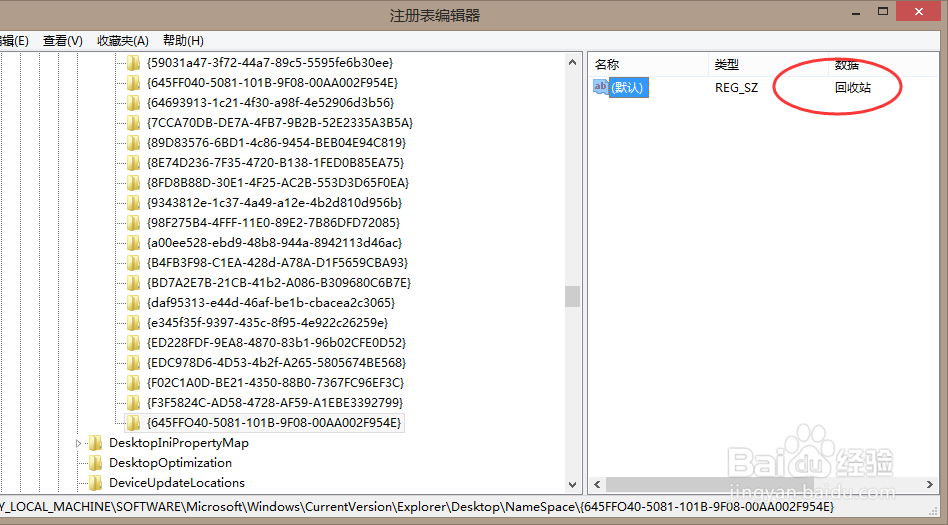
9、打开回收站,原来彻底删除的文件又回来了